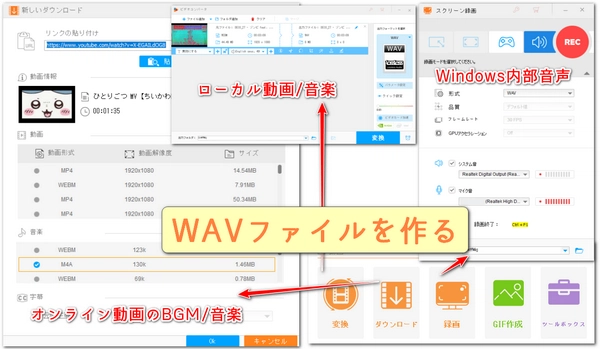


WonderFox HD Video Converter Factory Proは、Windows向けの音楽変換・キャプチャー・ダウンロードソフトで、音楽の形式変換だけでなく、動画からの音声抽出や、音声録音、音楽ダウンロードなど、さまざまな機能を備えています。MP4、MOV、AVI、WMV、FLV、MKV、WEBM、H.264、HEVC、MPEG-4、VP9、MP3、FLAC、M4A、WMA、OGG、AIFF、ALAC、AC3、AACなど、さまざまな動画・音楽形式からWAVファイルへの作りに対応します。YouTube/TikTok/Facebook/bilibili/Twitter/ニコニコ動画/FC2/インスタから動画/音楽をダウンロードし、ダウンロードした動画/音楽を元にWAVファイルを作ったり、システム音とマイク音を含むWindows内部音声をWAVファイルに作ったりすることができます。ビットレートやサンプリングレート、チャンネル、音量などの設定を細かく調整できるため、高音質でWAVファイルを作ることができます。また、独自の音声エンコード技術とバッチ処理機能により、効率が大幅に向上します。日本語にも対応した使いやすいインターフェースを備えているため、初心者でも簡単にWAVファイルを作ることができます。
次に、WindowsでWAVファイルを作る方法を詳しくご説明します。 始める前に、このWAVファイル作成ソフトを無料でダウンロードしてインストールしてください。
WAVファイル作成ソフト「WonderFox HD Video Converter Factory Pro」を起動し、「録画」画面を開きます。
「スピーカーアイコン」をクリックして、音声録音モードを選択します。
画面の右の 「▼」 をクリックして録音設定画面を開きます。
「形式」ドロップダウンリストから「WAV」を選択します。
「システム音」または「マイク音」を選択します。これで、パソコンの内部音声またはマイク音が録音されます。もちろん、両方の音を同時に録音することも可能です。
下の「出力フォルダ」 欄で右の「▼」ボタンをクリックしてWAVファイルの保存先を指定します。
「REC」 をクリックして録音を開始します。
「Ctrl」+「F1」を押して録音が終了してWAV形式の録音ファイルが作られます。
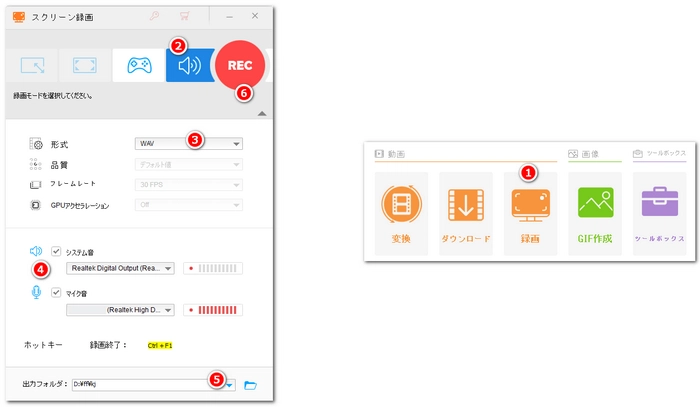
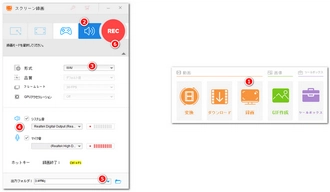
WAVファイル作成ソフト「WonderFox HD Video Converter Factory Pro」を起動して、「変換」ツールを選択します。
「ファイル追加」ボタンをクリックして、ローカル動画/音楽ファイルを選択してソフトに追加します。
右側のメニューから、「出力フォーマットを選択」ボタンをクリックし、「音楽」タブを選択します。
「WAV」をクリックします。
下の「▼」をクリックしてWAVファイルの保存場所を設定します。
右下の「変換」ボタンをクリックして、ローカル動画/音楽ファイルからWAVファイルを作ります。
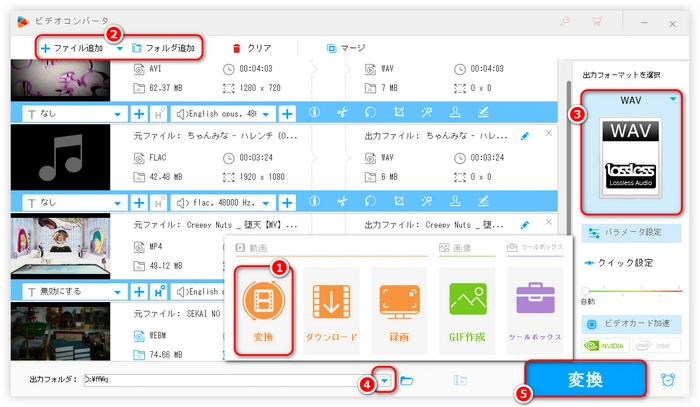
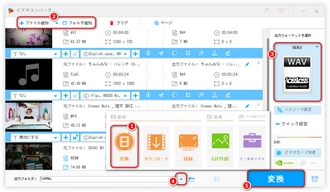
まず、オンライン動画/音楽共有サイト、SNSプラットホームにアクセスして、動画/音楽を探します。例えば、YouTubeやTikTokなどのサイトで、自分の好きな動画/音楽を見つけます。
次に、WAVファイル作成ソフト「WonderFox HD Video Converter Factory Pro」を起動して、「ダウンロード」ツールを開きます。
「新しいダウンロード」をクリックします。
「リンクの貼り付け」に動画/音楽のURLをコピー&ペーストし、「分析」をクリックします。
音楽フォーマットを選択し、「ビットレート」を選択します。通常、ビットレートが高いほど音質が良く、ファイルサイズも大きくなります。
下部の「▼」ボタンをクリックして出力フォルダを設定し、右下の「ダウンロードを開始」ボタンをクリックすると、オンライン動画のBGM/オンライン音楽がWindowsにダウンロードされます。
ダウンロードが終了したらダウンロードツールを閉じます。
「変換」をクリックします。
「ファイル追加」ボタンをクリックして、ダウンロードしたオンライン動画のBGM/オンライン音楽をソフトに追加します。
その後、「出力フォーマットを選択」ボタンをクリックして「音楽」カテゴリーで「WAV」形式を選びます。
下部の逆三角形のボタン「▼」をクリックして出力フォルダを設定します。
最後、「変換」をクリックして、ダウンロードしたオンライン動画のBGM/オンライン音楽からWAVファイルを作ります。
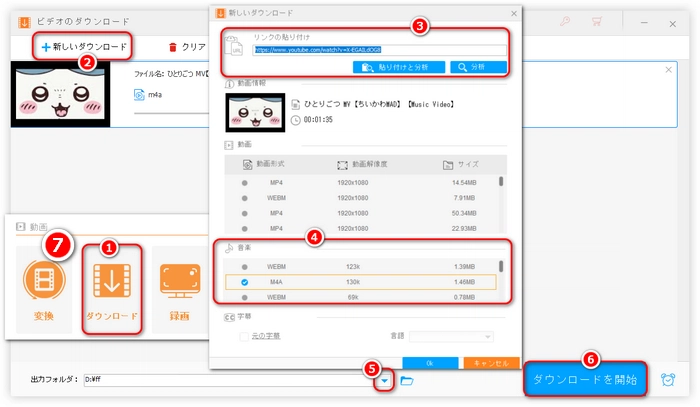
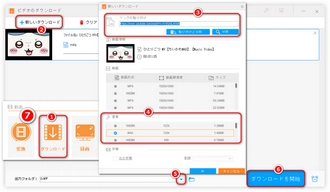
利用規約 | プライバシーポリシー | ライセンスポリシー | Copyright © 2009-2026 WonderFox Soft, Inc. All Rights Reserved.